Se você já tentou baixar uma versão antiga do Windows diretamente do site da Microsoft, sabe o quão difícil pode ser. A empresa remove periodicamente versões antigas de seus servidores, deixando muitos usuários sem acesso a edições específicas do sistema operacional. Mas há uma solução simples e confiável para isso: o UUP dump.
Com essa ferramenta, você pode baixar qualquer versão do Windows 10, Windows 11 e Windows Server diretamente dos servidores da Microsoft, garantindo segurança e autenticidade. Seja para compatibilidade de software, testes em máquinas virtuais ou instalação em um PC antigo, este guia completo vai te ensinar, passo a passo, como obter qualquer ISO do Windows de forma rápida e sem complicações.
Neste tutorial, você aprenderá:
- Como acessar e navegar no UUP dump.
- Como escolher a versão, edição e idioma do Windows.
- Como baixar e converter os arquivos para o formato ISO.
- Como criar uma mídia inicializável para instalação.
Siga o guia e evite perder tempo com sites duvidosos ou downloads inseguros. Vamos direto ao que interessa! 🚀
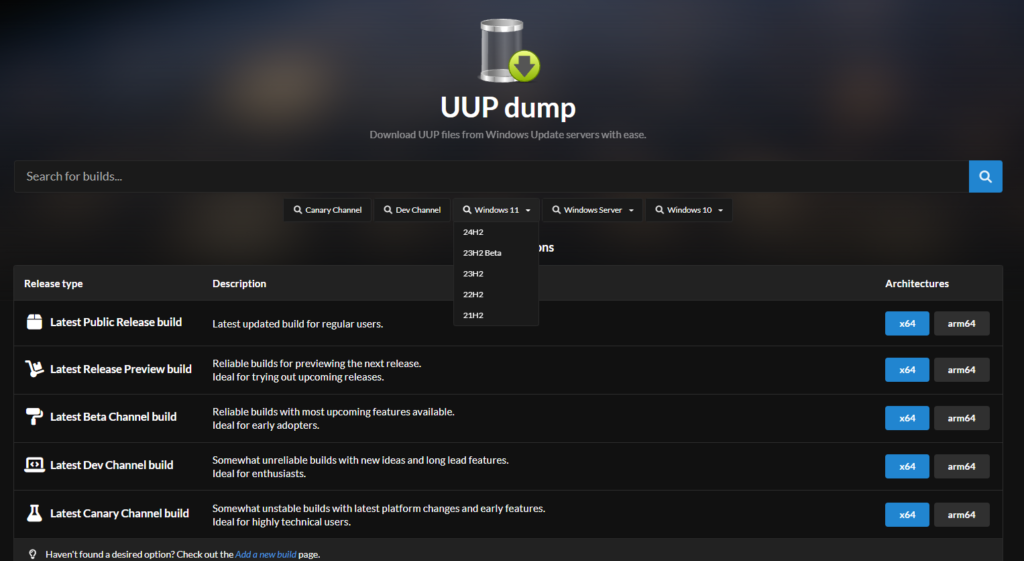
Por que baixar uma ISO antiga do Windows?
A Microsoft frequentemente remove versões antigas do Windows de seus servidores. No entanto, muitas pessoas ainda precisam dessas versões por diversos motivos, como:
- Compatibilidade de software e hardware.
- Testes em máquinas virtuais.
- Instalação em dispositivos que não suportam versões recentes.
- Manutenção de sistemas legados.
Com o UUP dump, você pode baixar qualquer ISO do Windows diretamente dos servidores da Microsoft, garantindo segurança e autenticidade.
Passo 1: Acesse o UUP Dump
- Abra seu navegador e vá até o site: UUP dump.
- Você verá uma lista com versões disponíveis do Windows 10, 11 e Windows Server.
Dica: Se estiver procurando uma versão específica, use a barra de pesquisa para facilitar.
Passo 2: Escolha a versão do Windows
- Navegue pela lista e selecione a versão desejada (exemplo: Windows 11 23H2 ou Windows 10 21H2).
- Clique na compilação específica para avançar.
Nota: Se não souber qual versão precisa, verifique a compatibilidade com seu hardware antes de baixar.
Passo 3: Escolha idioma e edição
- Na próxima tela, selecione o idioma desejado no menu suspenso.
- Clique em “Próximo”.
- Escolha a edição do Windows que deseja baixar (Home, Pro, Enterprise, etc.).
- Clique novamente em “Próximo”.
Dica: Se precisar de mais de uma edição, marque todas as opções necessárias antes de prosseguir.
Passo 4: Opções de download e conversão
- Selecione “Baixar e converter para ISO”.
- Na seção “Opções de conversão”, você pode:
- Incluir atualizações.
- Integrar o .NET Framework 3.5.
- Limpar componentes do sistema.
- Para um arquivo ISO mais leve, desmarque a opção “Compressão ESD”.
- Clique em “Criar pacote de download”.






Deixe um comentário